Możesz spróbować ponownie zainstalować program lub spróbować zresetować komputer
- Błąd aplikacji Olicenseheartbeat.exe jest powiązany z pakietem Microsoft Office.
- Ten błąd występuje z powodu problemu z aktywacją, błędu związanego z oprogramowaniem lub usterki.
- Możesz spróbować naprawić pakiet MS Office lub przywrócić komputer do stanu, w którym wszystko działało normalnie.

XZAINSTALUJ KLIKAJĄC POBIERZ PLIK
To oprogramowanie naprawi typowe błędy komputera, ochroni Cię przed utratą plików, złośliwym oprogramowaniem, awariami sprzętu i zoptymalizuje komputer pod kątem maksymalnej wydajności. Napraw problemy z komputerem i usuń wirusy teraz w 3 prostych krokach:
- Pobierz narzędzie do naprawy komputera Restoro który jest dostarczany z opatentowanymi technologiami (dostępny patent Tutaj).
- Kliknij Rozpocznij skanowanie znaleźć problemy z systemem Windows, które mogą powodować problemy z komputerem.
- Kliknij Naprawić wszystko w celu rozwiązania problemów wpływających na bezpieczeństwo i wydajność komputera.
- Restoro zostało pobrane przez 0 czytelników w tym miesiącu.
Olicenseheartbeat.exe to plik powiązany z licencjonowaniem subskrypcji pakietu Microsoft Office. Jest to plik wykonywalny tworzony dla MS Office. Wielu użytkowników twierdzi, że podczas próby uruchomienia pakietu Microsoft Office, w szczególności MS Office 2013, pojawia się błąd aplikacji olicenseheartbeat.exe.
Aplikacja Olicenseheartbeat.exe nie działa, to w zasadzie błąd w czasie wykonywania, który może być spowodowany wieloma przyczynami powody, które będziemy omawiać wraz z garścią rozwiązań, które pomogą Ci rozwiązać problem w systemie Windows komputer. Przejdźmy od razu do rzeczy.
Dlaczego pojawia się błąd aplikacji olicenseheartbeat.exe?
Istnieje wiele powodów, dla których możesz natknąć się na błąd aplikacji olicenseheartbeat.exe na komputerze podczas korzystania z pakietu Microsoft Office. Oto kilka z najczęstszych:
- Program nagle się skończył: Jeśli program zostanie zamknięty w połowie z powodu jakiegoś problemu, może to spowodować ten błąd.
- Pliki pakietu Microsoft Office są uszkodzone: Mogą istnieć szanse, że niektóre z pakietów MS Office brakuje plików związanych z programem lub uszkodzony.
- Nie zaktualizowałeś pakietu MS Office: Upewnij się, że korzystasz z najnowszej wersji pakietu MS Office, aby nie tylko korzystać z nowych funkcji, ale także unikać błędów.
- Obecność wirusa lub złośliwego oprogramowania: Jeśli Twój komputer jest zainfekowany wirusem lub złośliwym oprogramowaniem, to Ty napotka wiele problemów z komputerem.
- Błąd związany z systemem: Są szanse, że niektóre z brakuje ważnych plików systemowych lub skorumpowany.
Jak mogę naprawić błąd aplikacji olicenseheartbeat.exe?
Zanim przejdziesz do zaawansowanych rozwiązań, oto kilka wskazówek, które możesz zastosować i ewentualnie pozbyć się błędu aplikacji olicenseheartbeat.exe:
- Jeśli kiedykolwiek natkniesz się na problem związany z oprogramowaniem, pierwszą rzeczą, o której myślisz powinieneś zrobić, to po prostu ponownie uruchomić komputer, ponieważ przy następnym uruchomieniu komputera wszystkie pliki zostaną poprawnie załadowane.
- Zamknij pakiet Microsoft Office i uruchom go ponownie. Może się zdarzyć, że pakiet Office nie zostanie poprawnie załadowany.
- Upewnij się, że aktywowałeś swoją kopię pakietu Microsoft Office za pomocą właściwego klucza.
- Przeskanuj swój komputer w poszukiwaniu wirusów lub złośliwego oprogramowania i postępuj zgodnie z procesem usuwania. Jeśli nie masz pewności, który program antywirusowy wybrać, mamy przewodnik zawierający listę najlepszych programów antywirusowych.
- Upewnij się, że korzystasz z najnowszej wersji pakietu MS Office, aby wykluczyć problemy spowodowane błędami lub usterkami.
Przejdźmy teraz do zaawansowanych metod rozwiązywania problemów, które pomogą Ci rozwiązać problem.
1. Napraw pakiet Microsoft Office
- wciśnij Wygrać + I przyciski do otwierania Ustawienia.
- Kliknij Aplikacje.

- Wybierać Zainstalowane aplikacje po prawej.

- Znajdź Microsoft Office.
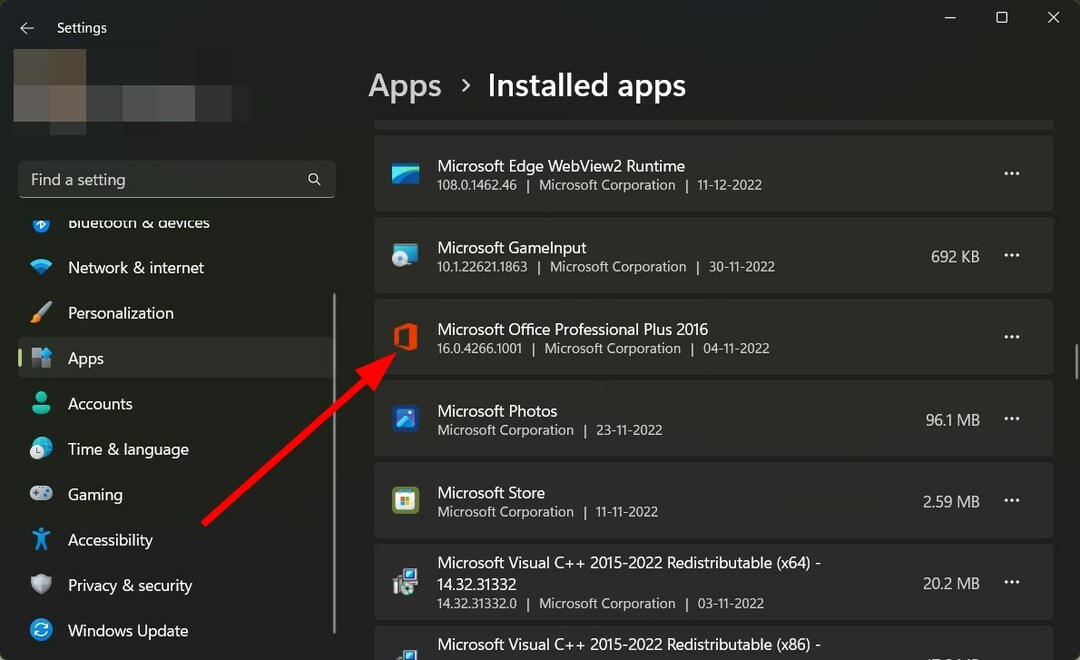
- Kliknij na Ikona menu z trzema kropkami przed Microsoft Office.

- Wybierać Modyfikować.

- Wybierać Naprawa i kliknij Kontynuować.

- Postępuj zgodnie z instrukcjami wyświetlanymi na ekranie i zakończ proces naprawy.
- Wznowienie Microsoft Office i sprawdź, czy to rozwiązuje problem, czy nie.
Jeśli pojawia się błąd związany z programem, najlepiej jest naprawić program, ponieważ niektóre zmiany w ustawieniach mogły spowodować problem.
2. Ponownie zainstaluj pakiet Microsoft Office
- Otworzyć Początek menu.
- otwarty Panel sterowania.
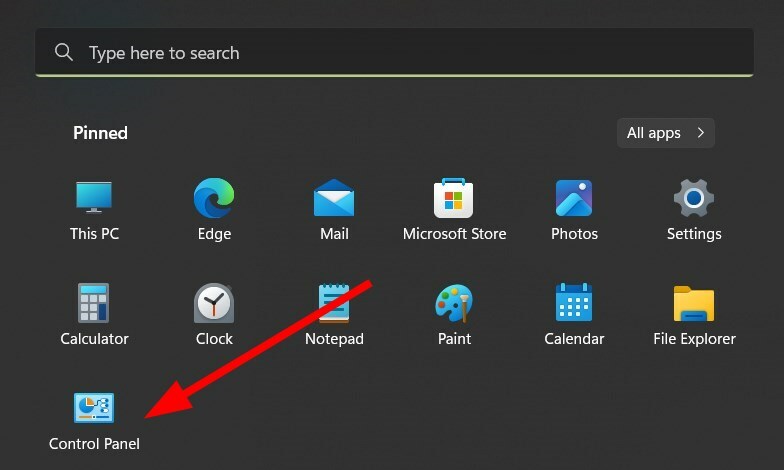
- Kliknij Programy i funkcje.
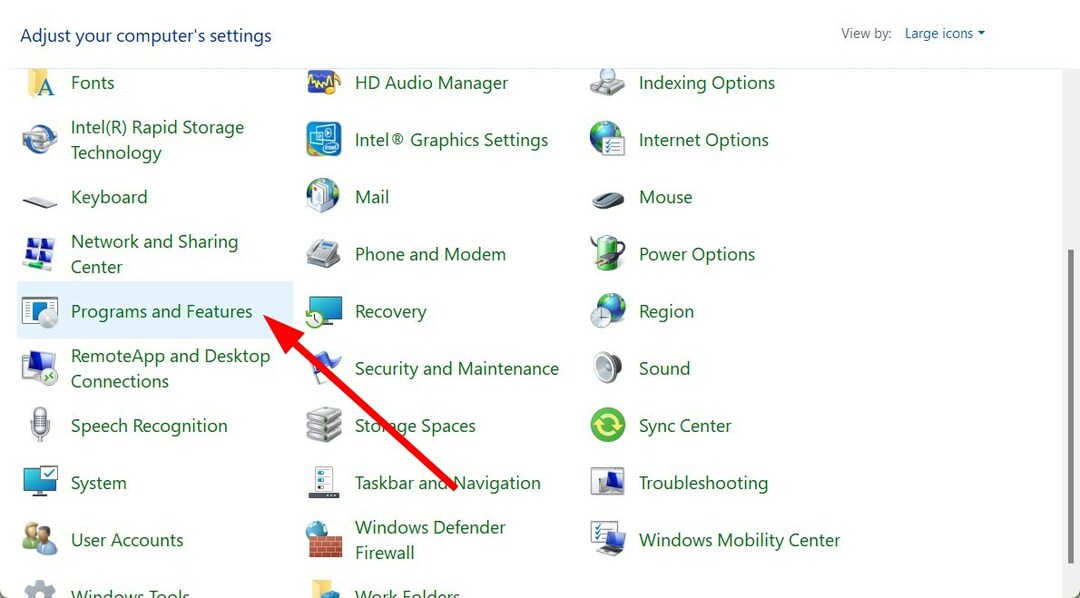
- Wybierać Microsoft Office z listy programów i wybierz Odinstaluj z góry.

- Postępuj zgodnie z instrukcjami wyświetlanymi na ekranie, aby odinstalować program z komputera.
- Uruchom ponownie Twój komputer.
- zainstalować Microsoft Office ponownie na twoim komputerze.
- Sprawdź, czy ten problem został rozwiązany, czy nie.
Ponowna instalacja daje pewność, że plik związany z programem, który zniknął podczas poprzedniej instalacji, zostanie teraz poprawnie załadowany.
- Jak zintegrować ChatGPT z Wordem [Najszybsze sposoby]
- Excel działa wolno? 4 szybkie sposoby na przyspieszenie
- Poprawka: typ danych giełdowych programu Excel nie jest wyświetlany
- Najlepsze dodatki do pakietu Office: 15 opcji, które świetnie się sprawdzają w 2023 r
3. Uruchom skanowanie SFC i DISM
- Otworzyć Początek menu.
- otwarty Wiersz polecenia jako administrator.
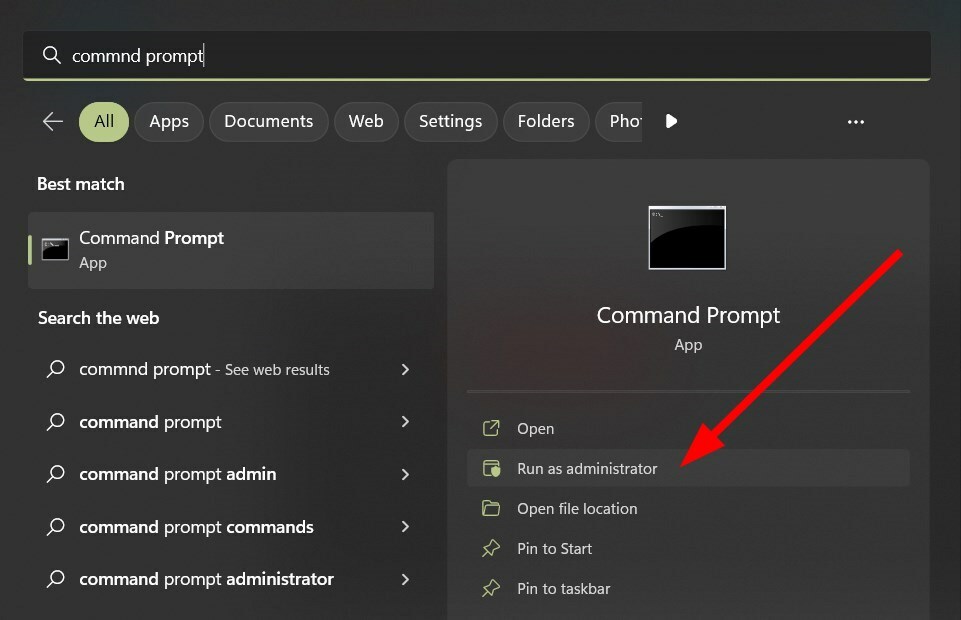
- Wpisz poniższe polecenie i naciśnij Wchodzić.
sfc /skanuj teraz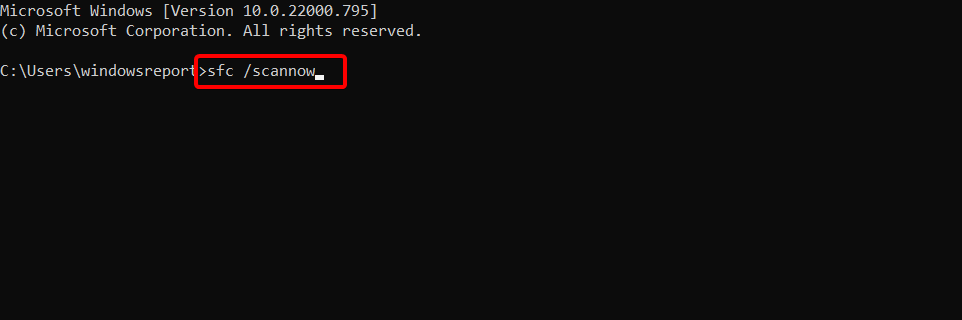
- Po zakończeniu skanowania wpisz poniższe polecenie i naciśnij Wchodzić.
DISM /Online /Cleanup-Image /CheckHealth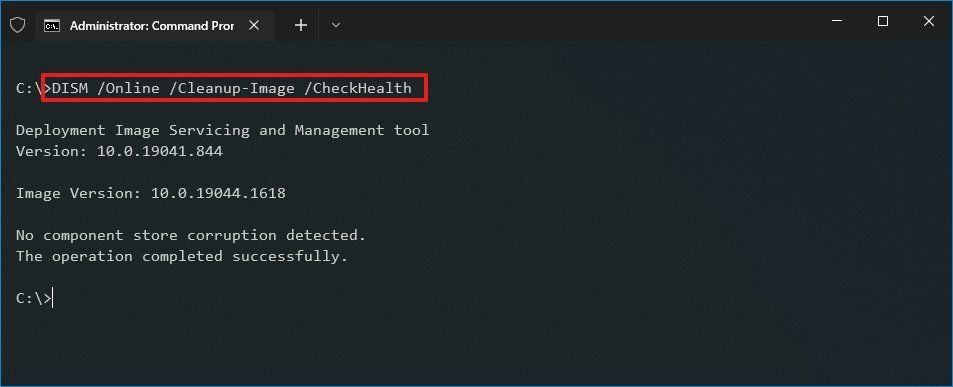
- Niech proces się zakończy.
- Uruchom ponownie komputera i sprawdź, czy to rozwiąże problem, czy nie.
SFC Scan i DISM to wbudowane narzędzia oferowane przez system operacyjny Windows, które można uruchomić w wierszu polecenia z podwyższonym poziomem uprawnień i rozwiązać wiele problemów z komputerem.
Porada eksperta:
SPONSOROWANE
Niektóre problemy z komputerem są trudne do rozwiązania, zwłaszcza jeśli chodzi o uszkodzone repozytoria lub brakujące pliki systemu Windows. Jeśli masz problemy z naprawieniem błędu, Twój system może być częściowo uszkodzony.
Zalecamy zainstalowanie Restoro, narzędzia, które przeskanuje Twoją maszynę i zidentyfikuje usterkę.
Kliknij tutaj pobrać i rozpocząć naprawę.
Te polecenia pomagają skanować i naprawiać brakujące lub uszkodzone pliki systemowe. Istnieje specjalne narzędzie o nazwie Przywróć które mogą pomóc w naprawieniu błędów systemowych, a także innych błędów.
Restoro to oprogramowanie polecane przez inne firmy, za pomocą którego będziesz w stanie rozwiązać błędy DLL, awarie systemu, błędy BSOD, poprawić stabilność komputera i inne problemy.
4. Wykonaj przywracanie systemu
- Otworzyć Początek menu.
- Szukaj Utworzyć punkt przywracania I otwarty To.

- Wybierz dysk C i naciśnij Przywracanie systemu przycisk. Dysk C to w zasadzie dysk, na którym zainstalowałeś system operacyjny Windows.
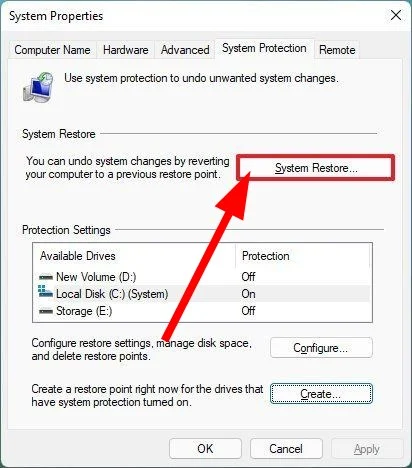
- Kliknij Następny.
- Wybierz punkt przywracania i uderz Następny.
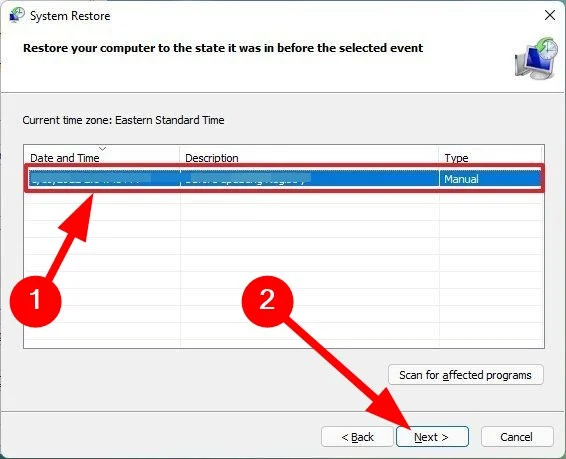
- Kliknij Skończyć.
- Twój komputer rozpocznie procedurę przywracania systemu do stanu, w którym wszystko działało normalnie.
- Po zakończeniu sprawdź, czy to rozwiąże problem, czy nie.
Powrót do punktu przywracania przydaje się w sytuacji, gdy niektóre programy nie działają płynnie lub masz problemy z systemem.
Zaleca się, aby zawsze tworzyć punkt przywracania systemu dla komputera. Mamy przewodnik, który ci pomoże utwórz punkt przywracania na komputerze z systemem Windows 11.
5. Zresetuj komputer
- wciśnij Wygrać + I przyciski do otwierania Ustawienia.
- Kliknij Powrót do zdrowia.
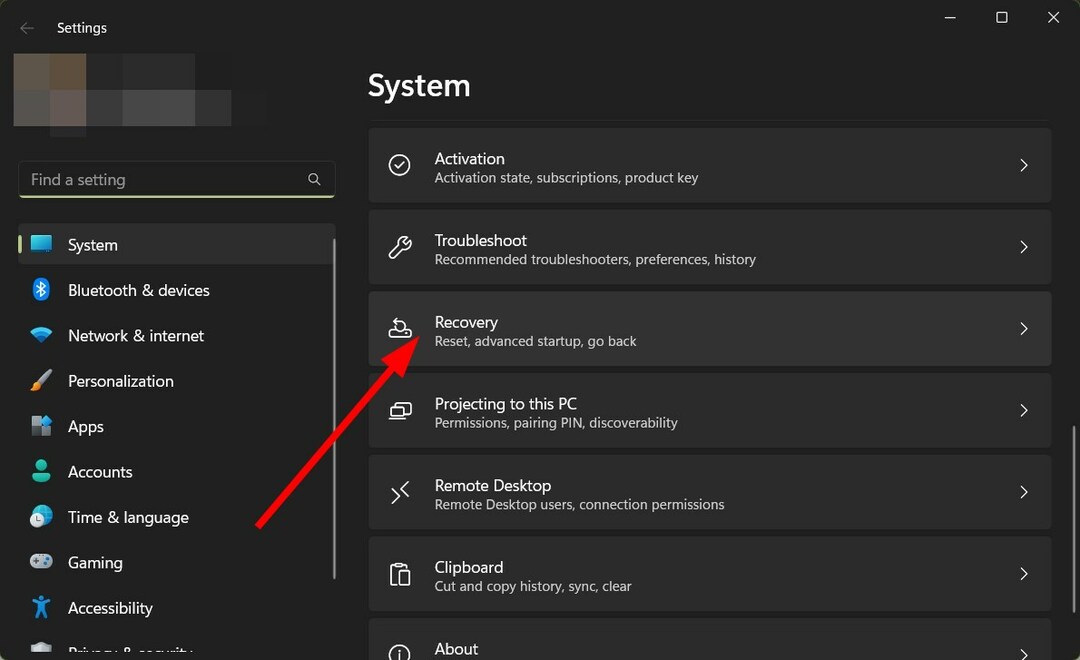
- Pod Opcje odzyskiwania, wybierać Zresetuj komputer.

- Wybierz Zachowaj moje pliki opcja. Dzięki temu wszystkie aplikacje i ustawienia zostaną usunięte, a pliki osobiste zostaną zapisane.

- Poczekaj na zakończenie procesu resetowania.
- Twój komputer uruchomi się.
- Zainstaluj pakiet Microsoft Office i sprawdź, czy to rozwiąże problem, czy nie.
To rozwiązanie zostało zaproponowane przez jednego z użytkowników i pomogło kilku użytkownikom naprawić błąd aplikacji olicenseheartbeat.exe. Jeśli jesteś problemy z resetowaniem komputera, możesz zapoznać się z naszym przewodnikiem, w którym wymieniono kilka szybkich sposobów rozwiązania problemu.
To wszystko od nas w tym przewodniku. Jeśli jesteś problemy z otwarciem pakietu MS Office, możesz zapoznać się z naszym przewodnikiem po rozwiązaniach.
Mamy też przewodnik, jak to zrobić usunąć znak wodny z dokumentu WORD. Często aplikacje mogą napotkać błędy lub usterki, które mogą spowodować Przygotowujemy wszystko Błąd pakietu Office podczas próby uruchomienia niektórych aplikacji.
Kilku użytkowników również to zgłosiło W menu Start brakuje skrótów MS Office, przez co nie mogą uruchomić żadnej z tych aplikacji. Możesz zapoznać się z przewodnikiem, aby rozwiązać problem.
Problemy z Twoim kontem Microsoft, takie jak Występują problemy z kontem Błąd pakietu Office może również uniemożliwić korzystanie z niego.
Nadal masz problemy? Napraw je za pomocą tego narzędzia:
SPONSOROWANE
Jeśli powyższe porady nie rozwiązały problemu, na komputerze mogą wystąpić głębsze problemy z systemem Windows. Polecamy pobierając to narzędzie do naprawy komputera (ocenione jako „Świetne” na TrustPilot.com), aby łatwo sobie z nimi poradzić. Po instalacji wystarczy kliknąć Rozpocznij skanowanie przycisk, a następnie naciśnij Naprawić wszystko.
![Połączenie z serwerem KMS nie powiodło się? Napraw to teraz [8 kroków] 🛠️](/f/1686f090bc7fbf867269239a4b6c4e67.jpg?width=300&height=460)

